 | Biologie | Chimie | Didactica | Fizica | Geografie | Informatica |
| Istorie | Literatura | Matematica | Psihologie |
Sunteti fericitul posesor al unui sistem de calcul dotat cu toate aplicatiile de care puteti avea nevoie.
Puteti ajunge la ele fie pe calea clasica, fie folosind "Total Commander", care este un adevarat "pupitru de comanda". Acesta se incarca automat la pornirea sistemului si va ofera submeniuri organizate pe domenii, cu aplicatiile instalate.
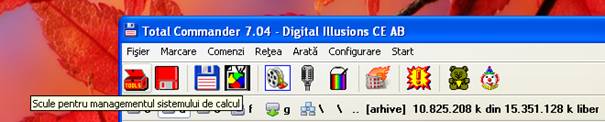
Este suficient sa zaboviti cu mouse-ul pe iconitele submeniurilor pentru ca acestea sa va spuna ce contin.
Primele 3 submeniuri sunt cu scule pentru intretinerea calculatorului asta insemnand ca sunt destinate celor care stiu deja sa le foloseasca. Vreau sa spun prin asta ca folosite "doar sa vad ce face" poate fi costisitor. Totusi la "Scule pentru discuri" gasiti si cateva aplicatii ce pot fi folosite de oricine fara riscuri:
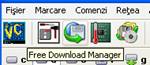 "Free
Download Manager" gestioneaza descarcarea fisierelor de pe
internet.
"Free
Download Manager" gestioneaza descarcarea fisierelor de pe
internet.
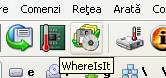 "Where
Is It" este un program foarte bun pentru catalogarea CD-urilor si
DVD-urilor. Are interfata in limba romana.
"Where
Is It" este un program foarte bun pentru catalogarea CD-urilor si
DVD-urilor. Are interfata in limba romana.
"Everest", "PC Wizard" si "Aida" va arata configuratia calculatorului. Cu "Somnifero" puteti seta oprirea automata a calculatorului. Astfel il puteti lasa sa lucreze singur: sa termine de descarcat un fisier mai mare de pe net sau sa termine prelucrarea unui film si apoi sa se opreasca.
"Winiso" si "PowerIso" lucreaza cu imagini de CD/DVD.
 "PowerIso" face acelasi lucru ca si
"Daemon Tools", adica va creeaza discuri virtuale. Clic dreapta pe unitatea optica existenta, se
alege PowerIso, Select number of Drives si se alege numarul de
unitati optice virtuale dorite. Apoi se monteaza in aceste
unitati virtuale imaginile dorite. Nu uitati ca dupa ce
ati incheiat ce aveati de facut sa dezactivati
unitatile virtuale, de la aceeasi iconita.
"PowerIso" face acelasi lucru ca si
"Daemon Tools", adica va creeaza discuri virtuale. Clic dreapta pe unitatea optica existenta, se
alege PowerIso, Select number of Drives si se alege numarul de
unitati optice virtuale dorite. Apoi se monteaza in aceste
unitati virtuale imaginile dorite. Nu uitati ca dupa ce
ati incheiat ce aveati de facut sa dezactivati
unitatile virtuale, de la aceeasi iconita.
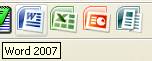 In submeniul "Editoare"
gasiti pe langa o multime de dictionare (DEX, englez,
francez, german, spaniol, italian), in principal pachetul Office 2007 in limba
romana, cu Word, Excel, PowerPoint.
In submeniul "Editoare"
gasiti pe langa o multime de dictionare (DEX, englez,
francez, german, spaniol, italian), in principal pachetul Office 2007 in limba
romana, cu Word, Excel, PowerPoint.
"Corectorul de diacritice" va ajuta sa corectati subtitrarile filmelor in format .avi (sa puneti s, t, a, i) in mod automat.
In submeniul "Scule video" gasiti o sumedenie de player-e pentru filme si DVD-uri si de asemenea scule pentru prelucrare video (va puteti face propriile DVD-uri)
In submeniul "Muzica" pe langa player-le audio (Winamp etc.) gasiti ustensile de prelucrare cu care puteti converti CD-uri audio in mp3, flac (comprimare fara pierdere de calitate), ogg etc.
Tot aici se gaseste "Bwgen", adica "Brain wave generator" care are o gramada de programe pentru echilibrarea emisferelor cerebrale. In help/about gasiti link spre pagina de internet cu nenumarate experiente facute de entuziasti.
In submeniul "Scule pentru grafica" se gasesc ustensile pentru vizualizat si prelucrat fotografii. PaintDotNet este un mic Photoshop! Cu "ItIsBlue TV 2007" puteti prinde pe internet peste 1000 de programe TV. Aici gasiti si IrfanView, view-erul implicit pentru fotografii.
In submeniul "Scule Nero" este suita Nero cu care puteti inscriptiona CD-uri sau DVD-uri si de asemenea sa va creati propriile DVD-uri.
In submeniul "Alte scule" gasiti un convertor dintr-o unitate de masura in alta, calculatoare, "Power archiver" lucreaza cu aproape toate formatele de arhive de pe piata. "StrongDC" este o aplicatie DC++ cu care puteti face sharing pe internet (adica sa va descarcati ce aveti nevoie).
Ultimele 2 submeniuri sunt cu multe joculete "civilizate". Adica fara bum-bum.
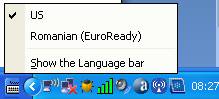
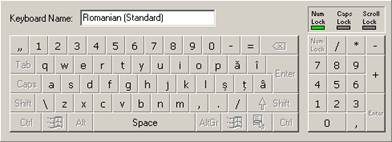 Tastatura
este setata sa fie folosita cu doua mapari: "US"
si "Romanian (Euroready)". Maparea "US" este implicita si
fiecare tasta este "incarcata" cu ceea ce scrie pe ea. Maparea
"Romanian (Euroready)" aloca tastei "[" valoarea "a", tastei "]"
valoarea "i", tastei "" valoarea "a", tastei ";" valoarea "s", tastei "'"
valoarea "t" si tastei "`" valoarea """. Detalii la https://secarica.ro/html/ro_kbd_winxp.html.
Bascularea intre cele doua mapari se face folosind tastele ALT +
Shift stanga sau cu mouse-ul ca in poza alaturata.
Tastatura
este setata sa fie folosita cu doua mapari: "US"
si "Romanian (Euroready)". Maparea "US" este implicita si
fiecare tasta este "incarcata" cu ceea ce scrie pe ea. Maparea
"Romanian (Euroready)" aloca tastei "[" valoarea "a", tastei "]"
valoarea "i", tastei "" valoarea "a", tastei ";" valoarea "s", tastei "'"
valoarea "t" si tastei "`" valoarea """. Detalii la https://secarica.ro/html/ro_kbd_winxp.html.
Bascularea intre cele doua mapari se face folosind tastele ALT +
Shift stanga sau cu mouse-ul ca in poza alaturata.
![]() Antivirusul
instalat este "Avast" (cele doua buline albastre). La acesta este bine
sa i se permita sa-si faca update si la program
si si la baza de date.
Antivirusul
instalat este "Avast" (cele doua buline albastre). La acesta este bine
sa i se permita sa-si faca update si la program
si si la baza de date.
La antispy "Superantispyware" ("carabusul" din imaginea de mai sus) ii permiteti sa-si faca update doar la baza de date! NU si la program.
Calculatorul dvs. este pregatit sa iasa pe internet. Cu toate astea tineti cont ca nici un antivirus nu este infailibil si fara grija si preocuparea utilizatorului, securitatea sistemului poate fi compromisa.
 Sistemul
de operare instalat pe calculatorul dvs. este Windows XP Professional cu SP3.
Este setat sa va notifice atunci cand sunt update-uri de facut.
Concret, doar cand exista update-uri, o sa vedeti o
iconita sub forma de scut galben, in dreapta jos, pe bara de
stare (langa ceas). Se da clic dreapta pe aceasta
iconita si se verifica numele fisierelor
pregatite pentru descarcare.
Sistemul
de operare instalat pe calculatorul dvs. este Windows XP Professional cu SP3.
Este setat sa va notifice atunci cand sunt update-uri de facut.
Concret, doar cand exista update-uri, o sa vedeti o
iconita sub forma de scut galben, in dreapta jos, pe bara de
stare (langa ceas). Se da clic dreapta pe aceasta
iconita si se verifica numele fisierelor
pregatite pentru descarcare.
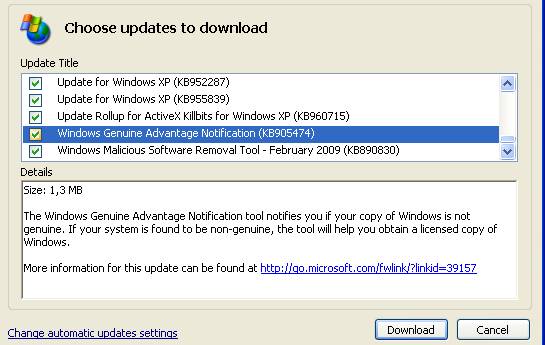
Este recomandat sa permiteti descarcare tuturor in afara de"Windows Genuine Advantage Notification (KB905474)". Daca apare, acesta trebuie debifat din lista si lasate doar celelalte fisiere. In fereastra urmatoare bifati "Don't notify me . " si porniti descarcarea.
![]() Va
recomand sa folositi Mozilla
Firefox in loc de Internet explorer
7. Face mai sigura navigarea pe
internet. Gasiti un link pentru Firefox
langa butonul de start.
Va
recomand sa folositi Mozilla
Firefox in loc de Internet explorer
7. Face mai sigura navigarea pe
internet. Gasiti un link pentru Firefox
langa butonul de start.
Pe partitia "D:" este un folder care se cheama "!_Nu sterge_!". Va recomand sa nu-l stergeti!
Tot pe "D:" gasiti si un folder cu carti. Pot fi de ajutor! Cine este incepator poate incepe cu "Pomohaci, Cristian - Informatica.pdf". Pe "E:", cateva mostre de poze, filme si muzica.
Este de preferat ca fisierele personale cu filme, muzica si poze sa le puneti tot in aceste directoare. Este total neadecvat sa puneti fisiere mari pe ecran sau sa le stocati pe partitia "C:". Exista riscul sa umpleti partitia si sa nu ramana loc suficient pentru operatiile curente ale sistemului de operare (fisierele temporare)! In plus daca se viruseaza calculatorul si trebuie reinstalat sistemul de operare, tot ce este pe partitia "C:" se pierde! Partitiile "D:" si "E:" raman.
Copyright © 2024 - Toate drepturile rezervate